Configurar como o Microsoft Edge trata os cookies no Windows 11/10
Cookies de Internet(Internet Cookies) não são um termo novo para a geração de computação atual. É uma interação entre um navegador da Web e um servidor que contém uma página da Web na qual o servidor envia um Cookie ao navegador e o navegador o envia de volta ao solicitar outra página. Os sites armazenam cookies em seu sistema para que sua navegação possa ser aprimorada de várias maneiras para uma melhor experiência de navegação. Hoje vamos falar sobre como os cookies são tratados dentro do navegador Microsoft Edge (Chromium)(Microsoft Edge (Chromium) browser) .
Por padrão, o Edge trata os cookies da mesma forma que os outros navegadores. No entanto, existe uma forma de configurar como este navegador deve lidar com os cookies. Você pode selecionar manualmente como os cookies são tratados no Edge navegando até o seguinte caminho por meio de sua barra de endereços :(Address)
edge://settings/content/cookies

Este post mostrará como permitir ou bloquear cookies no navegador Edge(allow or block Cookies in the Edge browser) .
No caso, se você estiver controlando várias máquinas Windows 11/10 em uma organização, poderá definir uma política para permitir ou impedir cookies em todas as máquinas ao mesmo tempo. Aqui está o que tem que fazer na máquina central:
Configurar(Configure) como o Microsoft Edge trata os cookies
NOTA: O Editor de Diretiva de Grupo Local(Local Group Policy Editor) está disponível apenas nas edições Windows Pro e Enterprise .
1. Pressione a combinação de tecla Windows Key + Rgpedit.msc na caixa de diálogo Executar e pressione (Run)Enter para abrir o Editor de Diretiva de Grupo Local(Local Group Policy Editor) .
2. No painel esquerdo da janela Editor de Diretiva de Grupo Local(Local Group Policy Editor) , navegue aqui:
Computer Configuration > Administrative Templates > Windows Components > Microsoft Edge
3. Continuando, procure Configuração(Setting) chamada Configurar cookies(Configure cookies) . Deve ser Não configurado(Not Configured) por padrão.
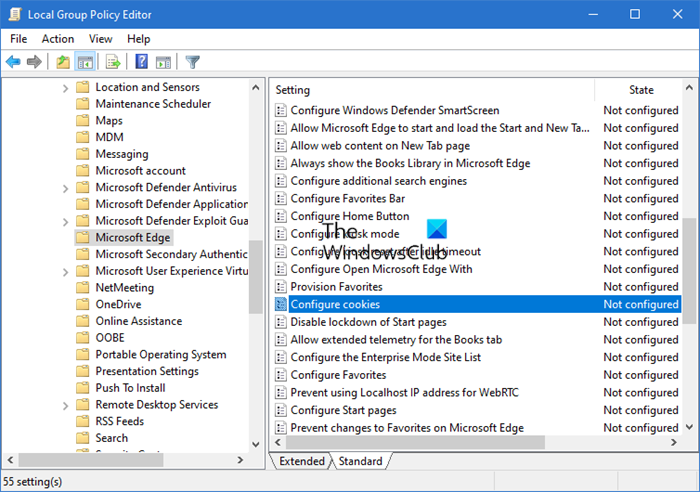
This setting lets you configure how to work with cookies.
If you enable this setting, you must also decide whether to:
Allow all cookies (default): Allows all cookies from all websites.
Block all cookies: Blocks all cookies from all websites.
Block only 3rd-party cookies: Blocks only cookies from 3rd-party websites.If you disable or don’t configure this setting, all cookies are allowed from all sites.
Dê um duplo(Double) clique nele para abrir esta janela:

4. Finalmente, na janela mostrada acima, selecione Enabled e então selecione a opção desejada na seção Configure Cookie Setting . Você pode bloquear todos os cookies(block all cookies) ou bloquear apenas cookies de terceiros(block only 3rd-party cookies) .
Clique em Aplicar(Apply) seguido de OK . Feche o Editor de Diretiva de Grupo Local( Local Group Policy Editor) agora e reinicie a máquina para efetivar as alterações.
Se o seu Windows não GPEDIT , abra o REGEDIT e navegue até a seguinte chave de registro(Registry Key) :
- SOFTWAREPolíticasMicrosoftEdge
Nome do valor: DefaultCookiesSetting
- 1 = Permitir que todos os sites criem cookies
- 2 = Não permita que nenhum site crie cookies
- 4 = Manter(Keep) cookies durante a sessão
Você pode obter mais informações sobre isso aqui na Microsoft .
That’s it!
Related posts
Microsoft Edge Mantém Auto-resetting em Restart em Windows 10
Como bloquear um site em Microsoft Edge no Windows 10
Como alterar o idioma no Microsoft Edge para Windows 10
Como usar Voice Typing em Microsoft Edge em Windows 10
Como habilitar HDR Support em Microsoft Edge em Windows 10
Não exiba Edge tabs em Alt+Tab em Windows 10
Como fazer Google meu search engine em Microsoft Edge
Change Edge browser configurações em Windows 10
Microsoft Edge As abas são desbotadas em Windows 10
Fix Google Maps Emissão lenta em Chrome, Firefox, Edge em Windows 11/10
Restart Chrome, Edge or Firefox sem perder guias em Windows 11/10
Desativar Vertical Tabs em Microsoft Edge usando Registry em Windows 10
Como alterar Microsoft Edge Cache Size em Windows 11/10
Como silenciar uma aba em Chrome, Firefox, Microsoft Edge e Opera
Como habilitar Windows Spellcheck em Microsoft Edge
Fix Microsoft Edge High Memory Usage em Windows 10
Como usar Math Solver tool em Microsoft Edge para Windows 10
Como configurar um servidor proxy no Chrome, Firefox, Edge e Opera
Como aumentar e diminuir o zoom no seu web browser
Ativar System Print Dialog em Microsoft Edge em Windows 10
